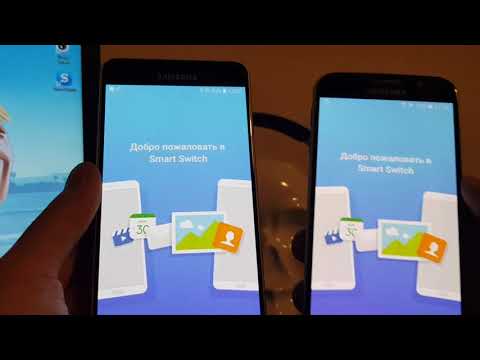
Содержание
Перемещать файлы между устройствами Samsung очень просто, во многом благодаря их интуитивно понятному приложению Smart Switch. В этой статье мы покажем вам три метода, с помощью которых вы можете попробовать выполнить эту задачу. Мы настоятельно рекомендуем придерживаться официальных методов, чтобы не подвергать риску ваши данные или безопасность устройства.
Как перенести файлы со старого Samsung на Galaxy S10
Ниже приведены три способа переноса файлов со старого телефона Samsung на новый Galaxy S10.
Метод 1. Перенос файлов со старого Samsung на Galaxy S10 с помощью Smart Switch.
Перемещать файлы между устройствами Samsung лучше всего с помощью Smart Switch. Это приложение является официальным средством перемещения контента, разработанным самим Samsung, поэтому оно очень стабильное и простое в использовании. Мы настоятельно рекомендуем использовать Smart Switch при переносе файлов со старого устройства на Galaxy S10. Вот как это делается:
- Если у вас более старое устройство Samsung S (Galaxy S6 и ниже), или если у вас телефон или планшет не от Galaxy, вам может потребоваться сначала установить Smart Switch. Вы можете скачать приложение в магазине Google Play. Smart Switch предустановлен на Samsung Galaxy S7 и более новых версиях. Установив Smart Switch на старое устройство, переходите к шагу 2.
- На своем Galaxy S10 откройте приложение Smart Switch, нажмите «Беспроводная связь»> «Получить». Затем выберите свой старый телефон.
- На старом устройстве Samsung откройте приложение Smart Switch, нажмите «Беспроводная связь»> «Отправить»> «Подключиться». Поскольку S10 готов, он должен подключиться к нему автоматически.
- При желании вы также можете подключить свой Galaxy S10 с помощью PIN-кода, отображаемого на экране.
- После того, как вы установили соединение между двумя устройствами, выберите данные, которые вы хотите перенести со старого телефона на S10.
- Затем нажмите ОТПРАВИТЬ внизу.
- Дождитесь завершения передачи.
- По завершении нажмите ЗАВЕРШИТЬ.
Метод 2: перенос файлов со старого Samsung на Galaxy S10 через NFC
Если ваше устройство поддерживает NFC, вы также можете использовать его для перемещения файлов на новый Galaxy S10. NFC расшифровывается как Near Field Communication. По сути, это технология, которая позволяет передавать данные между устройствами по беспроводной сети с помощью электромагнитной индукции. Если ваш старый Samsung поддерживает NFC, это еще одна альтернатива перемещению файлов на S10. Вот что вы должны сделать:
- Включите NFC на обоих устройствах. Общие шаги должны состоять в том, чтобы открыть приложение «Настройки», нажать «Дополнительные настройки»> «NFC».
- Подключите оба устройства по беспроводной сети, соприкасаясь друг с другом. Как только вы почувствуете легкую вибрацию или услышите звук уведомления, это означает, что теперь они подключены по беспроводной сети с помощью электромагнитной индукции.
- Если Wi-Fi Direct отключен, NFC между устройствами может не работать. Прямой Wi-Fi включен по умолчанию, но если вы хотите включить его, просто перейдите в Настройки.
- Выберите тип данных для перемещения. Некоторые из выбранных типов файлов, поддерживаемых передачей NFC, включают контакты, календарь, S Notes, фотографии, музыку без DRM, видео и документы.
- Выбрав поддерживаемый тип файла, нажмите «Передать».
- Коснитесь ОК для подтверждения.
Метод 3: перенос файлов со старого Samsung на Galaxy S10 с помощью сторонних приложений
Есть также неофициальные способы переноса файлов со старого Samsung на Galaxy S10. Этот метод предполагает установку стороннего приложения. В этом есть свои преимущества и риски. Хотя некоторые приложения сторонних производителей могут предлагать функции, которых нет в Smart Switch, некоторые также могут быть рискованными. Приложения этого типа часто имеют доступ к контенту, который вы не хотите, чтобы другие видели, и поскольку нет прямого способа узнать, выполняет ли приложение то, что обещает делать, вы можете поставить под угрозу свой телефон, если воспользуетесь им. В Play Store есть много приложений, которые вы можете использовать, но мы не ручаемся за них. Используйте эти приложения на свой страх и риск.
Если вы найдете этот пост полезным, пожалуйста, помогите нам, поделившись информацией с друзьями. TheDroidGuy также присутствует в социальных сетях, поэтому вы можете взаимодействовать с нашим сообществом на наших страницах в Facebook и Twitter.

